手把手教你做商品 简洁细节边框 PS带图!绝对让您两分钟搞定
02-04 14:59:11| http://www.yxzj8.com |网店装修 |人气:5次
手把手教你做商品 简洁细节边框 PS带图!绝对让您两分钟搞定由http://www.yxzj8.com整理发布,类别:网店装修, 本站还有更多关于淘宝网店装修教程,淘宝网店装修,网店装修素材方面的资料。
1. 打开 PS 本人用的是PS CS2 没关系只要是PS 就能做出来这种效果
如果觉得手把手教你做商品 简洁细节边框 PS带图!绝对让您两分钟搞定不错,可以推荐给好友哦。
1. 打开 PS 本人用的是PS CS2 没关系只要是PS 就能做出来这种效果
2. 新建文档 本人建的是250*230的 个人用的也是这个.你也可以变化变化 .哈哈!注意要透明的啊
3.然后选择 矩形选框工具 在你新建的文档里 画一个矩形.注意! 要在里侧 矩形四边要和你文档四边有空间 . 然后 点击鼠标右键 选择反选 ---编辑(工具栏里的)填充--填成白色的.如下图
在你新建的文档里 画一个矩形.注意! 要在里侧 矩形四边要和你文档四边有空间 . 然后 点击鼠标右键 选择反选 ---编辑(工具栏里的)填充--填成白色的.如下图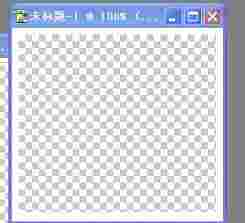
4.在白色区域(透明 白色 文档里只有这两种颜色)画矩形边框(刚刚那个工具)(鼠标左键点击矩形边框工具)
5.然后点击选择 --修改---平滑--弄成10像素的(像素越高 .弧度越大) 弧度要挨近透明和白色的边界即第三步里画的矩形.这样成型的效果好些.
6.好的.你可以看到 一个带弧度的矩形出来了.然后选择 编辑(工具栏里的)---描边 颜色随你 像素(最好一像素的)点击好.
7.然后可以看到效果如图
8.好的 .到此 这个边框就已经做好了.赶紧存储吧..文件---存储为 注意存储为psd格式的也就是以后可以在ps里用
9.相框的使用.-----------------------------------
10. 打开你要做细节的图片 然后点移动工具 直接移动你打开的那个图到 咱们做好的边框上去
直接移动你打开的那个图到 咱们做好的边框上去
11.重要!!!!! 然后就是要把边框的图层移动到你打开的那图的上面.然后要注意你打开的那图一直处于选中状态.就是点击那个图片图层即可. 就是如图这个状态.
就是如图这个状态.
12.然后就是移动了.就一直移动到你满意为止.你想让它显示哪个细节就移动到那里.可以看到你的边框一直没动.只有图片动!(这就是最终边框的奥秘!)
13.效果图 就是要显示边框的边界线是灰色 重点就是这个 .尤其是在多个细节排列的时候 可以达到很整洁的效果.
就是要显示边框的边界线是灰色 重点就是这个 .尤其是在多个细节排列的时候 可以达到很整洁的效果.
如果觉得手把手教你做商品 简洁细节边框 PS带图!绝对让您两分钟搞定不错,可以推荐给好友哦。
TAG:网上开店 - 网店装修,淘宝网店装修教程,淘宝网店装修,网店装修素材


网店装修相关文章
- ·上一篇:简单制作自己的动态店标!~随心所欲!~
- › 手把手教你出口报价和成本核算
- › 手把手教你如何制作宝贝描述模板
- › 手把手教你做推荐宝贝的签名,超简单
- › 手把手教你用photoshop和Dreamweaver做公告栏
- › 手把手教您给美图做椭圆边边
- › 手把手教你给商品图片添加水印
- › 几招使宝贝美丽大变身!手把手教用PS处理宝贝图片
- › 手把手教你轻松处理暗光,模糊相片(美化你的宝贝)
- › 手把手教你制作店标有图详解~五分钟OK
- › 手把手教你打造旺铺效果
- › 手把手教你批量制作做图片边框
- › 超详细手把手教你给自己的宝贝图片加上漂亮可爱的外框
- 在百度中搜索相关文章:手把手教你做商品 简洁细节边框 PS带图!绝对让您两分钟搞定
- 在谷歌中搜索相关文章:手把手教你做商品 简洁细节边框 PS带图!绝对让您两分钟搞定
- 在soso中搜索相关文章:手把手教你做商品 简洁细节边框 PS带图!绝对让您两分钟搞定
- 在搜狗中搜索相关文章:手把手教你做商品 简洁细节边框 PS带图!绝对让您两分钟搞定
